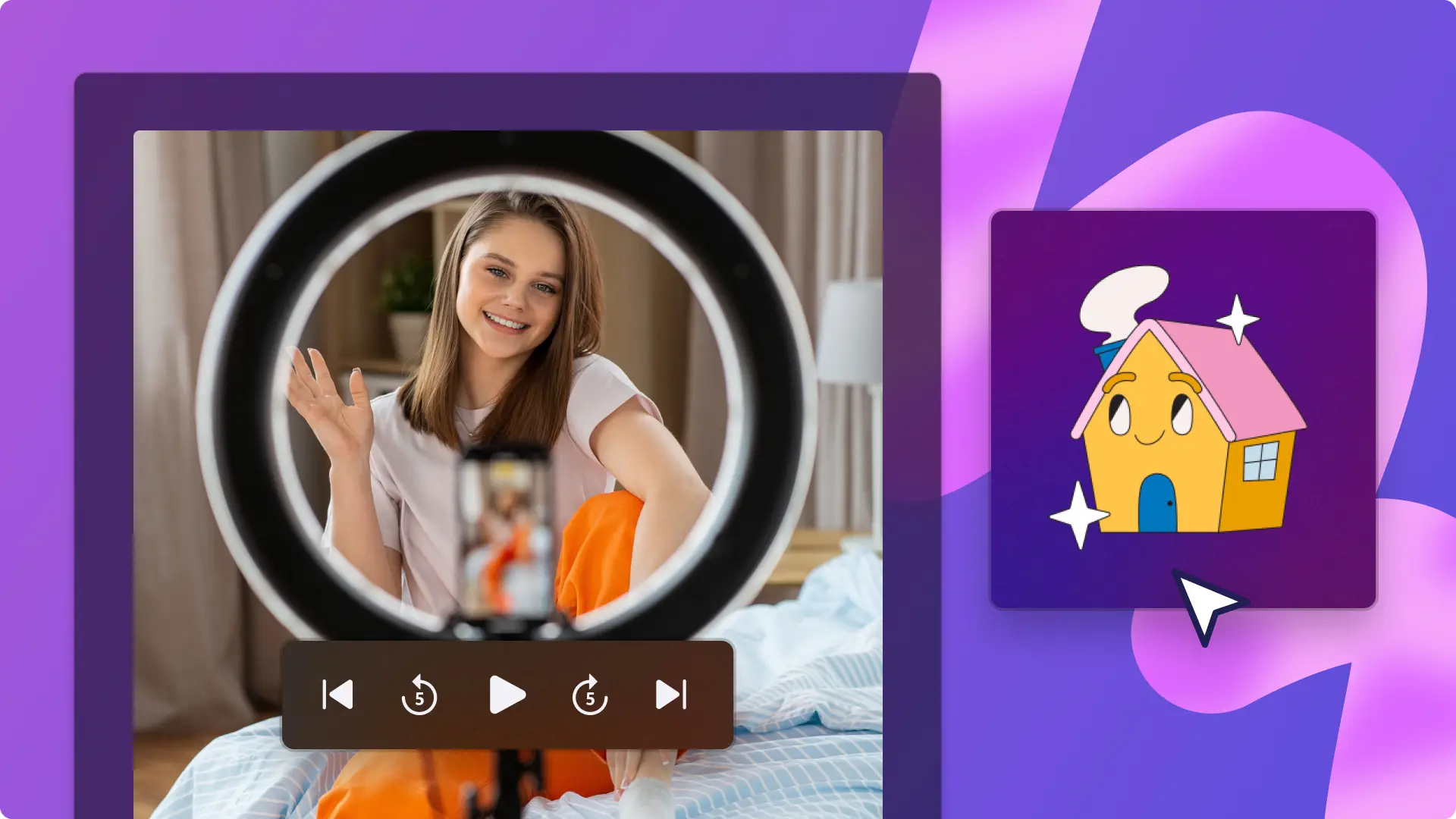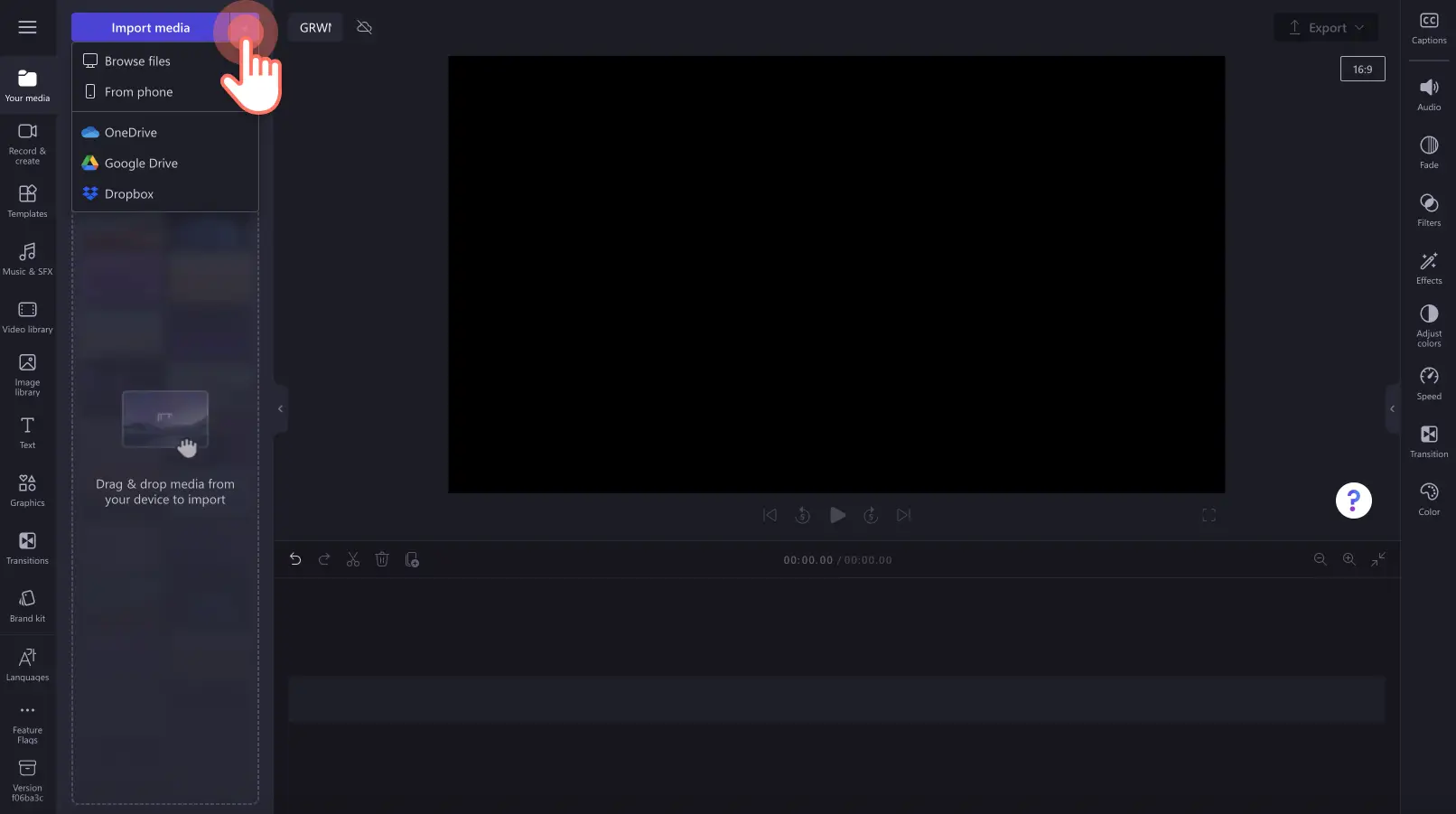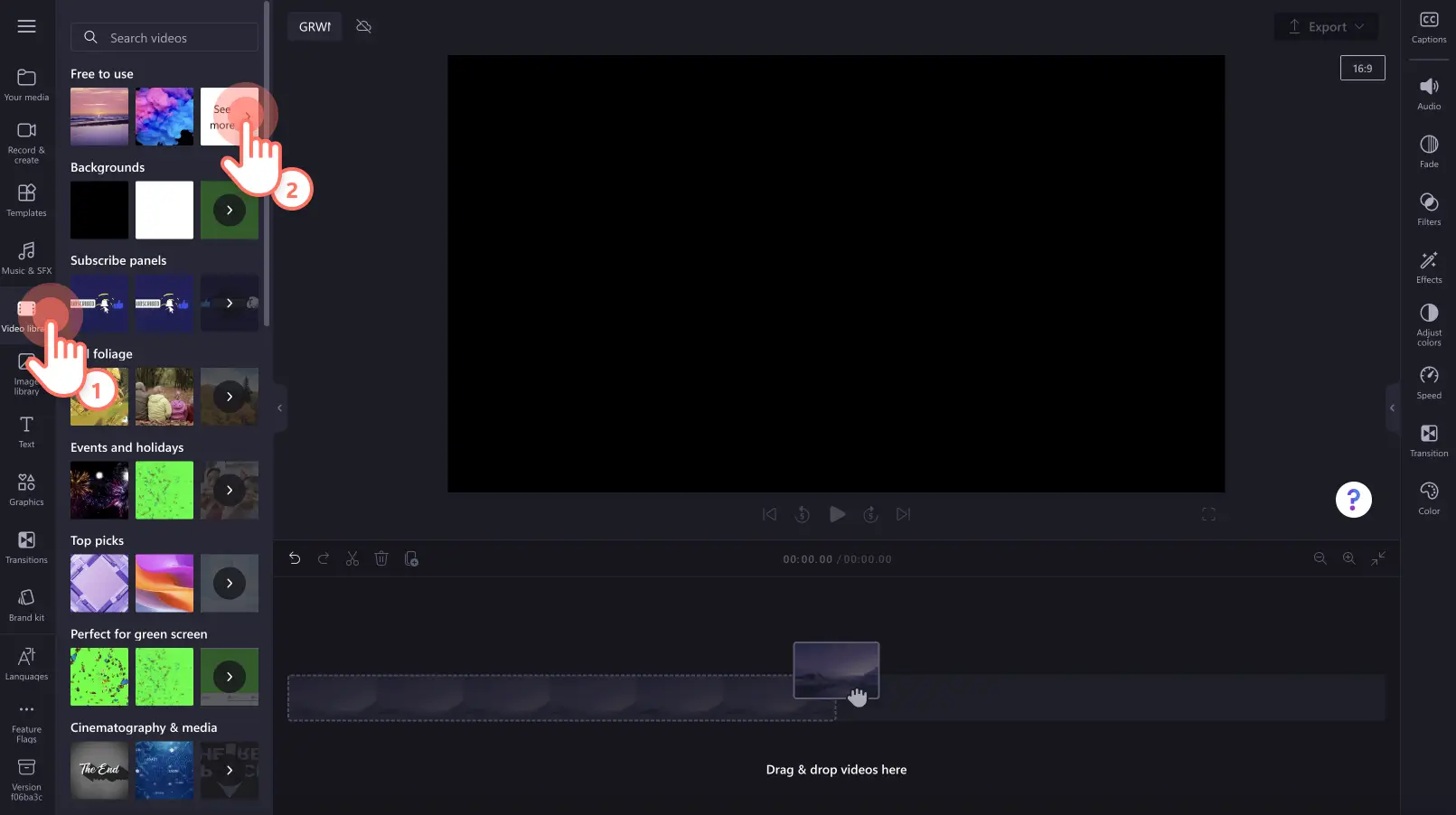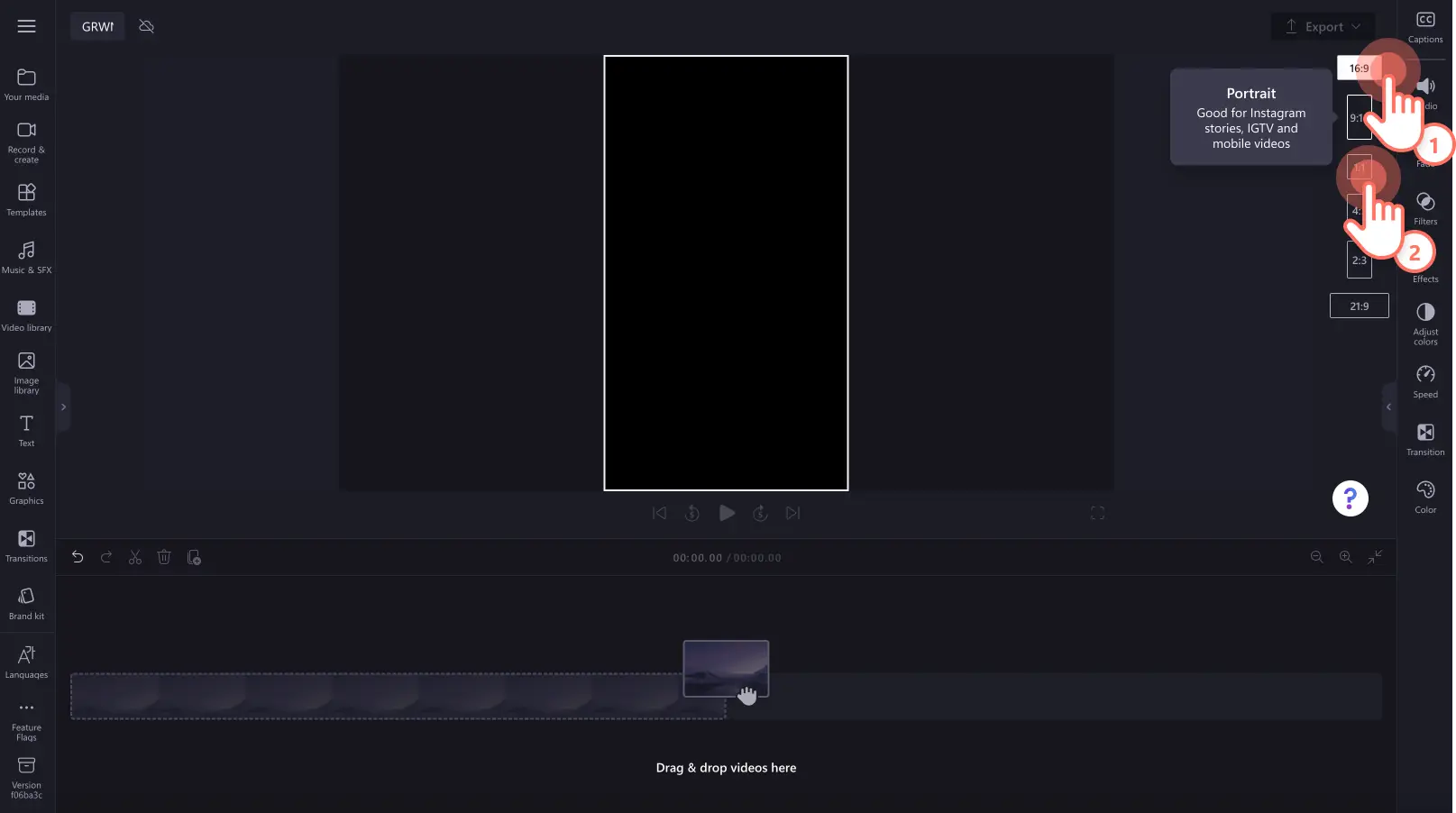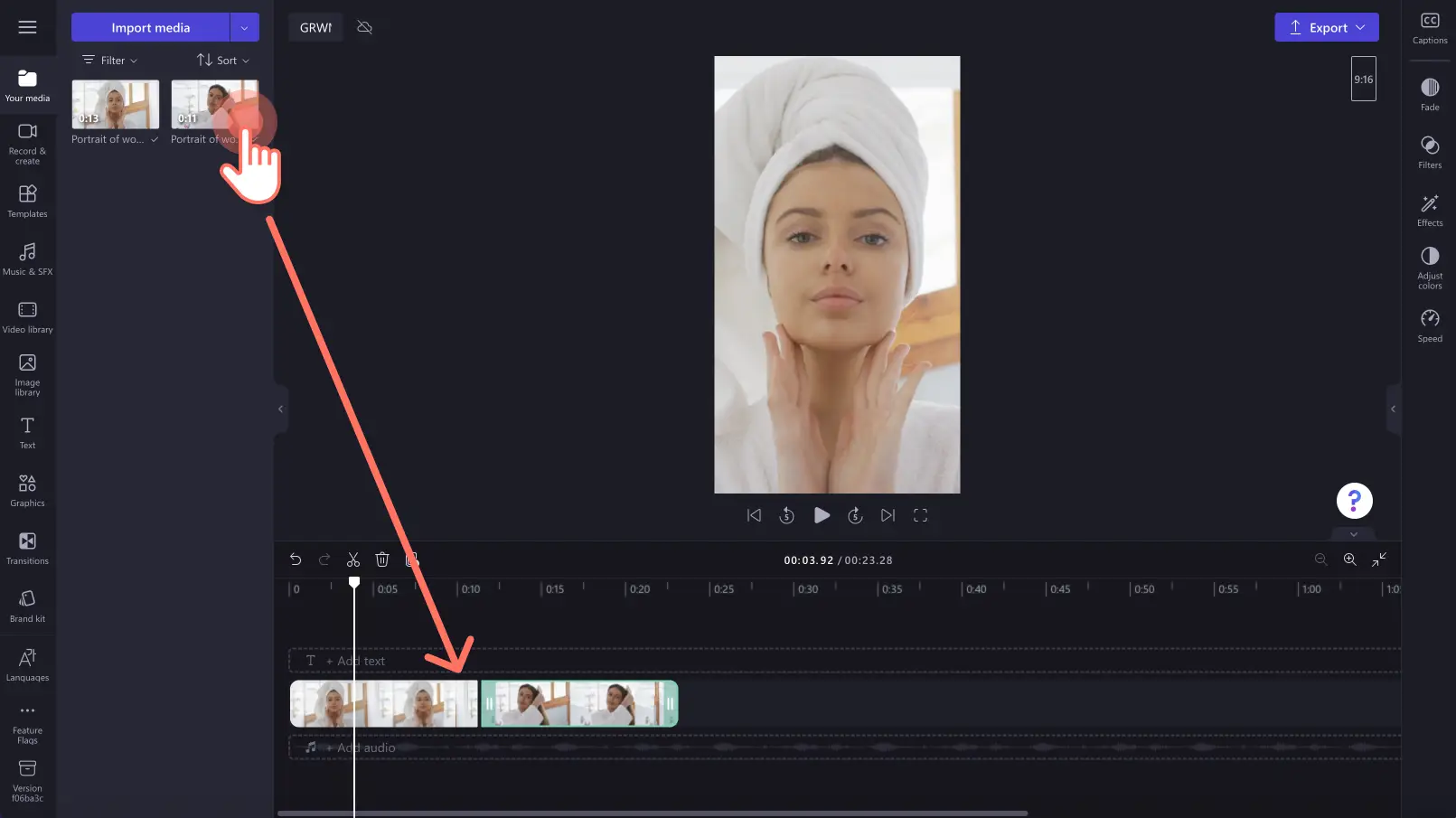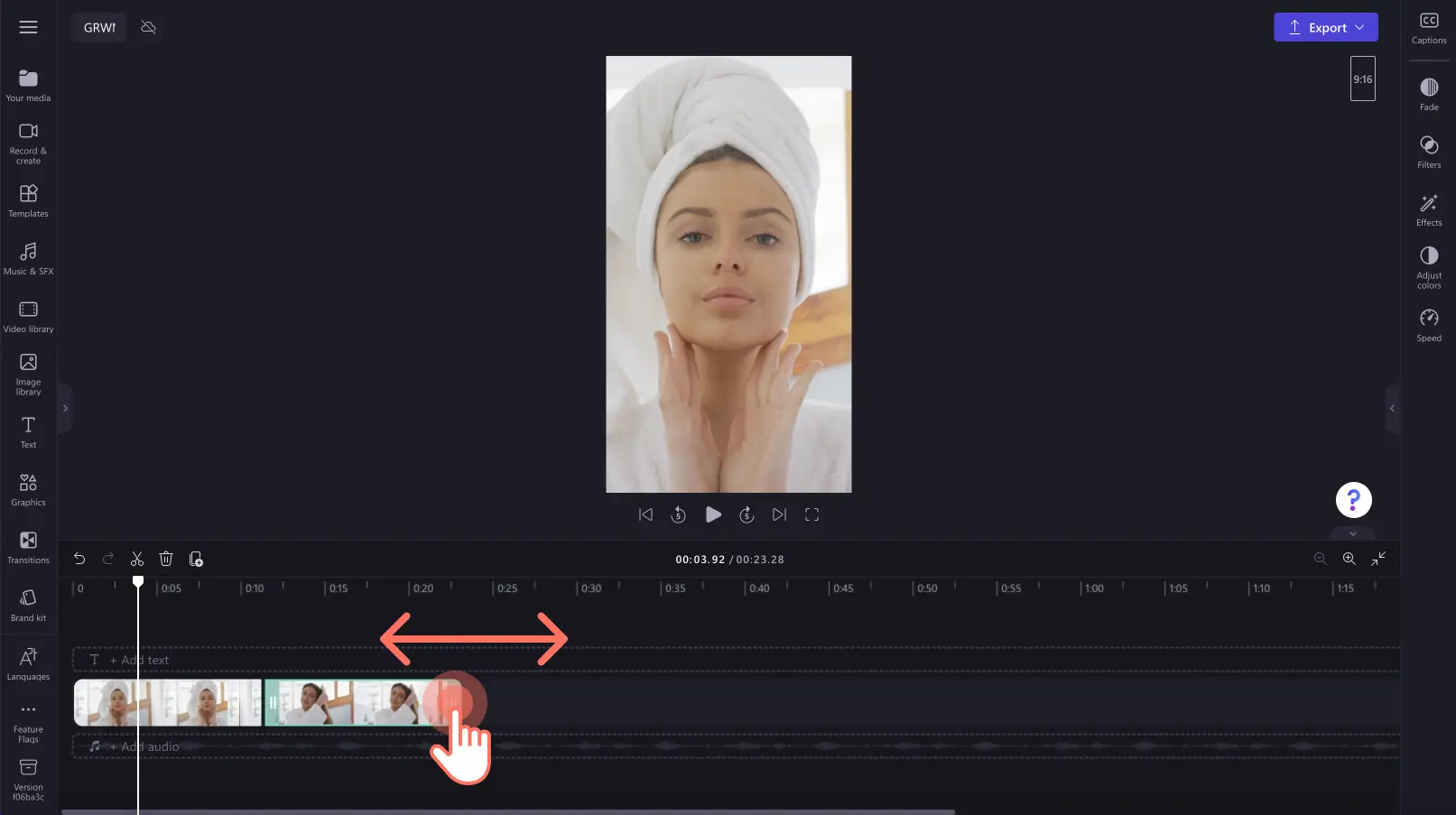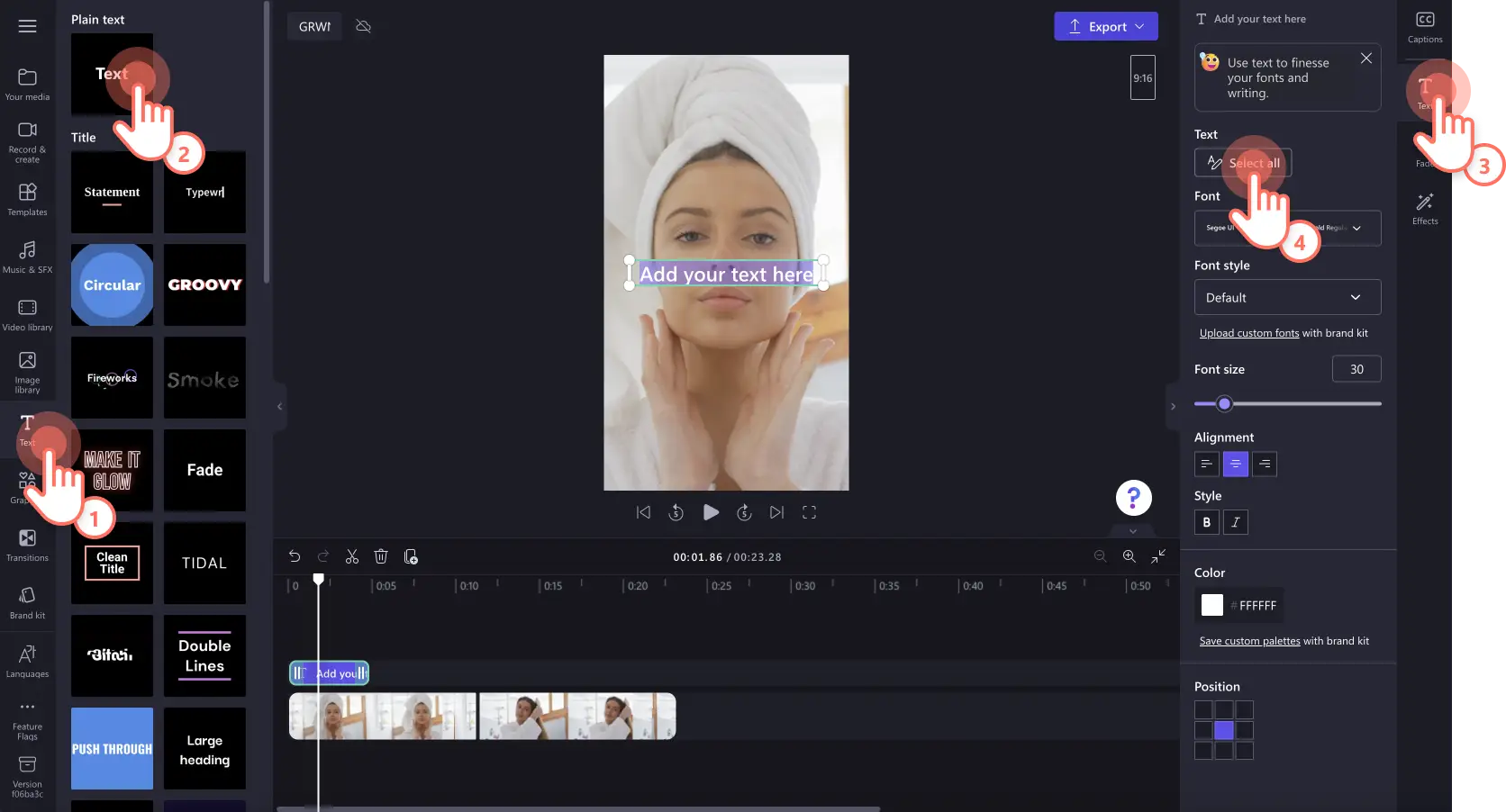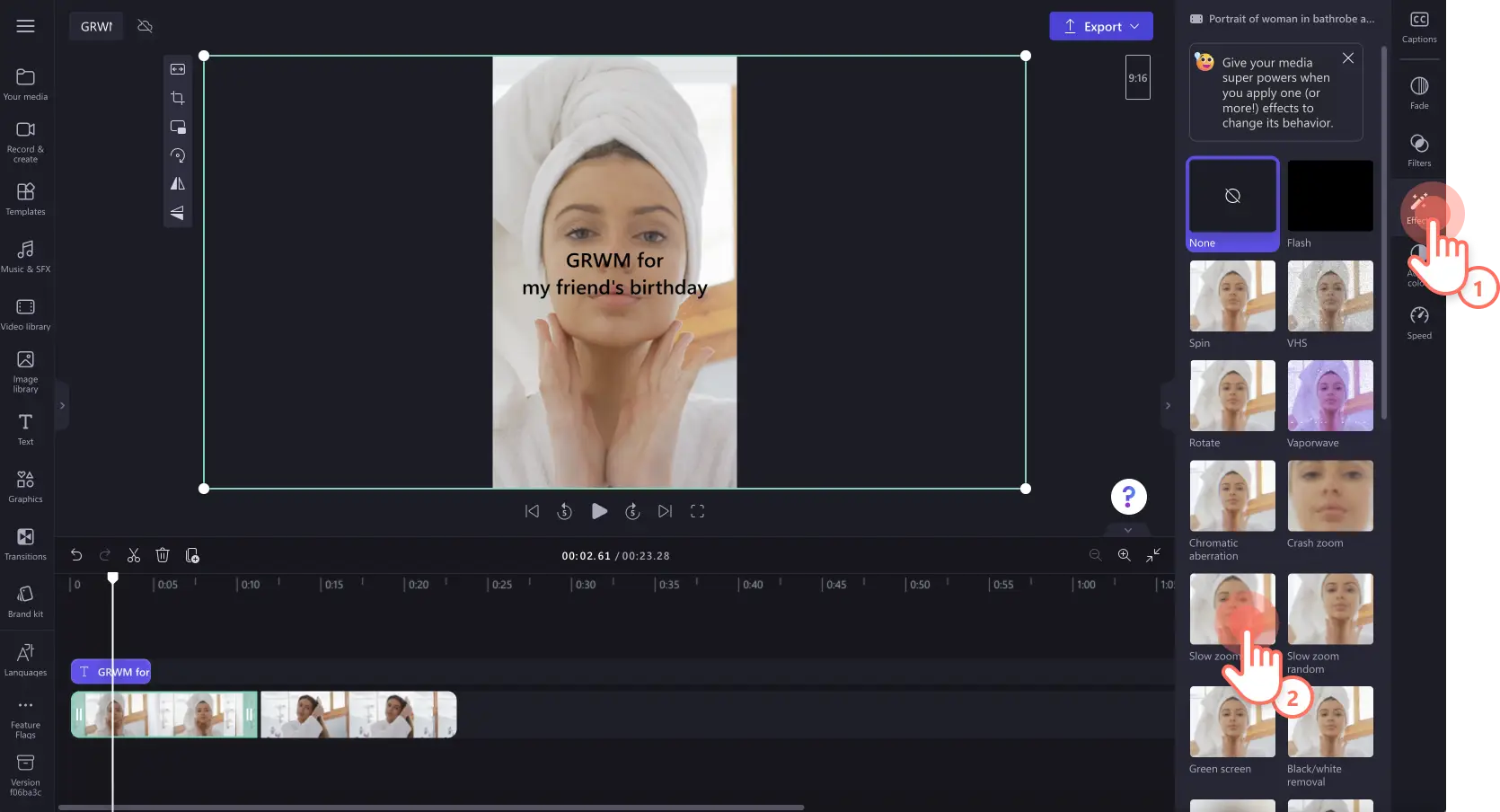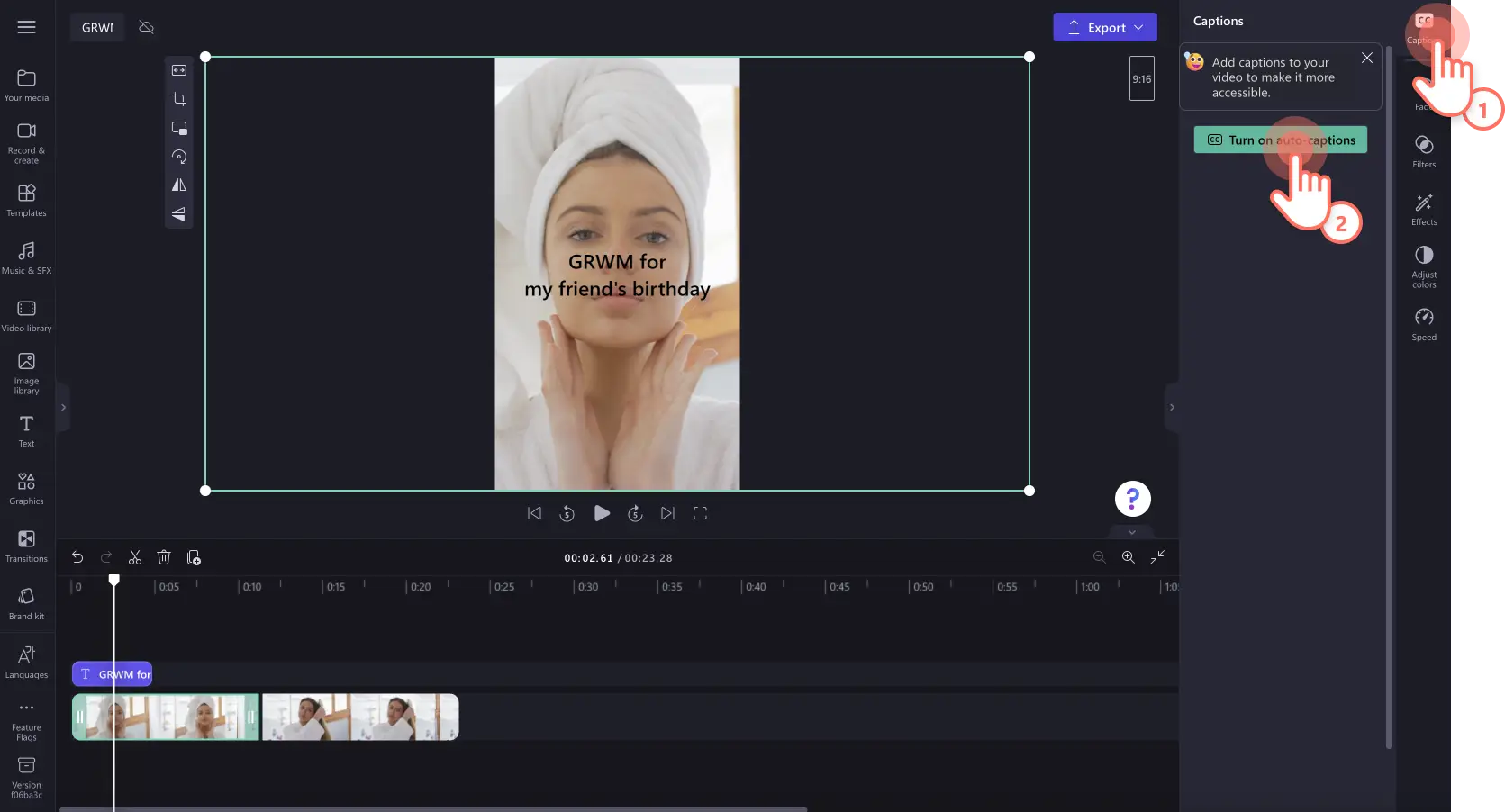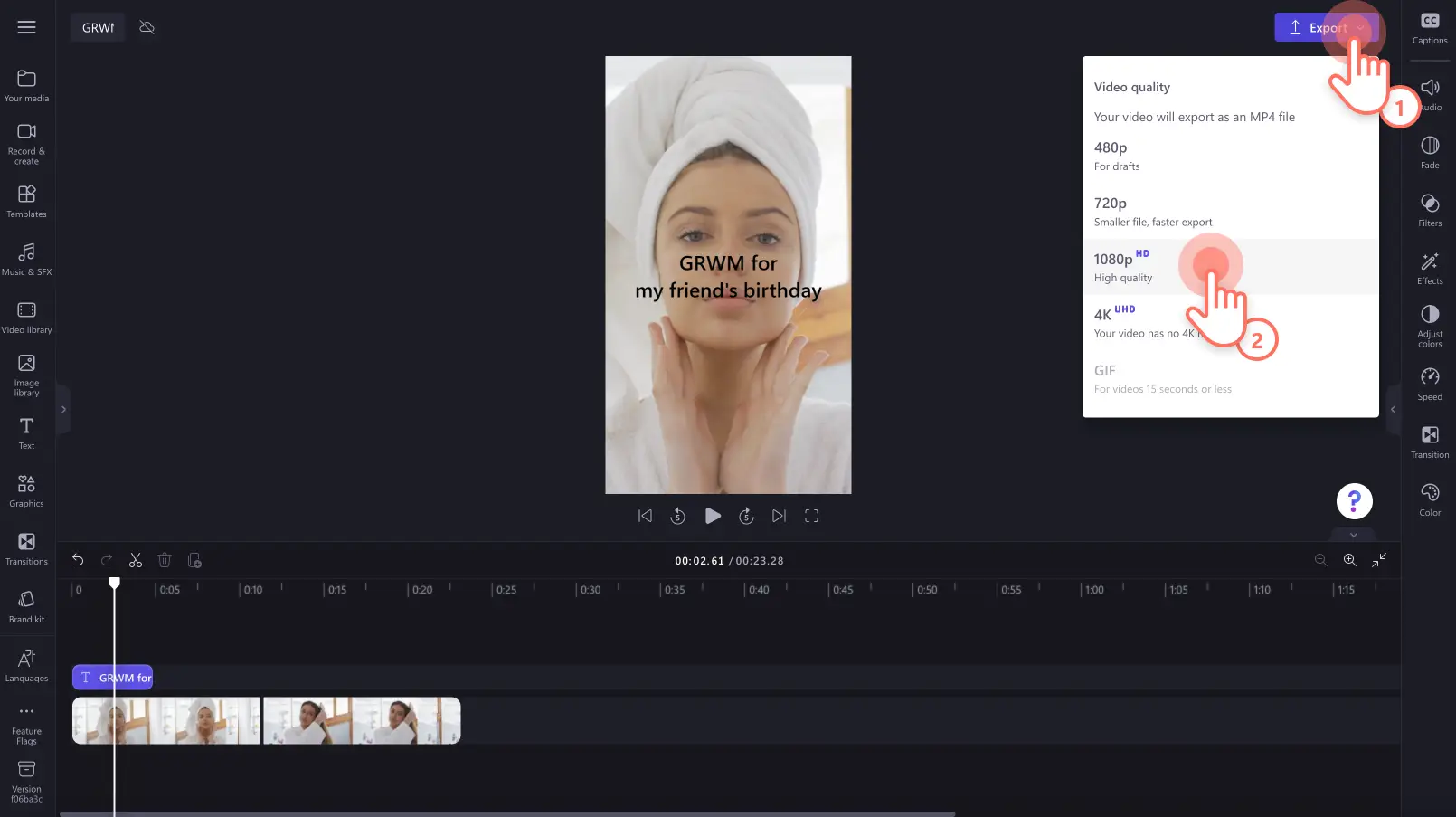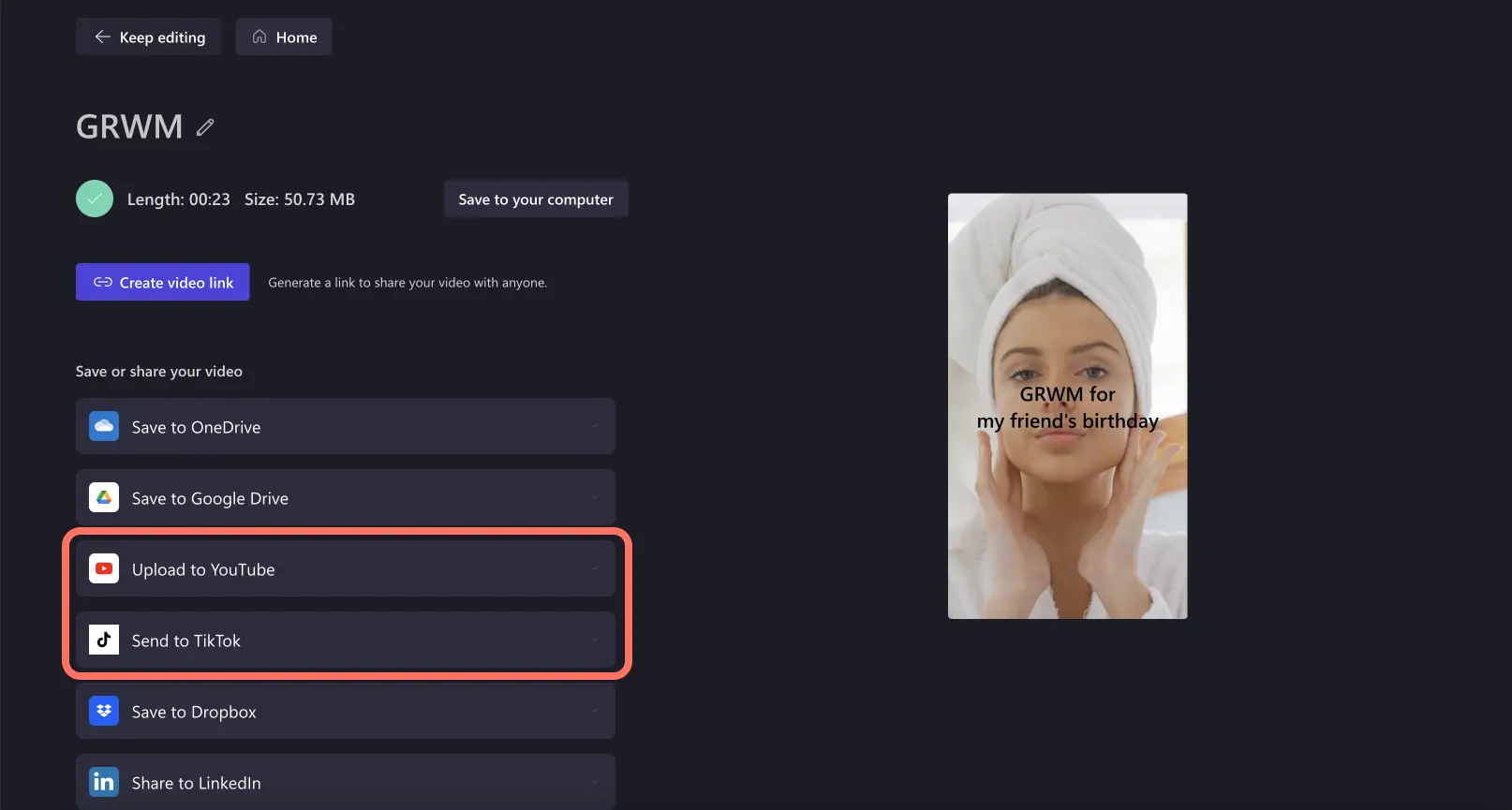Увага! Знімки екрана в цій статті зроблені в особистих облікових записах Clipchamp. В робочих і навчальних облікових записах Clipchamp описані функції працюють аналогічно.
На цій сторінці
Попереду особлива подія, захід на роботі або звичайний день? Запишіть відео в стилі "Готуймося разом" про те, як доглядаєте за шкірою, наносите макіяж або вибираєте вбрання. Такі кліпи – суміш відеоблоґу, навчальних матеріалів і кадрів "до і після", тому дуже популярні в соцмережах.
Якщо ви професійний автор каналу на YouTube, контенту в TikTok або лідер думок в Instagram, ви можете монтувати змістовні автентичні відео в стилі "Готуймося разом", завдяки яким ваші глядачі почуватимуться учасниками процесу.
Дізнайтеся, як створювати відео про підготовку за допомогою чудових функцій редагування, як-от переходи, голосовий супровід на основі ШІ та субтитри, у Clipchamp.
Що таке відео в стилі "Готуймося разом"?
Це дуже популярний різновид контенту, у якому автори балакають із глядачами, поки готуються до нового дня або особливої події. Зазвичай такі відео починаються з коротенького вступу з описом майбутнього заходу. Потім автори розповідають про свої улюблені процедури для краси, наприклад макіяж, догляд за шкірою та волоссям. Насамкінець вони показують для порівняння кадри "до" і "після" та демонструють остаточний результат у вбранні та з аксесуарами.
Кліпи в цьому стилі ідеально підходять, щоб налагодити особистий контакт з глядачами, ближче познайомитися з ними, розповісти про свої улюблені продукти, поділитися секретами й дати поради. На таких платформах, як YouTube, Instagram Reels і TikTok такі кліпи розміщають як рекламне спонсороване відео, оскільки вони можуть слугувати відеооглядами.
3 популярні ідеї для відео в стилі "Готуймося разом" із прикладами
Відео про підготовку до події
Поділіться з глядачами секретами догляду за собою та приготуваннями до події, щоб створити цікаве душевне відео в стилі "Готуймося разом". Не обов’язково вважати ці відео навчальними, скоріше таким чином можна розповісти про улюблені процедури, продукти й секрети стильного вигляду. Записуйте відео перед певною подією або звичайним днем, щоб проявляти свою індивідуальність і розміщати в соцмережах актуальний контент для своєї аудиторії.
Спонсоровані відео в стилі "Готуймося разом"
Співпрацюйте з улюбленими брендами, щоб рекламувати їхню продукцію та водночас розважати своїх глядачів. Додавши позначку платна реклама до відео "Готуймося разом", ви можете ненав’язливо просувати продукт серед своєї аудиторії.Просто продемонструйте його серед засобів, якими користуєтеся у відео. Перегляньте спонсоровані відео в стилі "Готуймося разом" на YouTube Shorts тут.
Відео в стилі "Готуймося разом" з історією
Якщо ви не знаєте, про що розмовляти з глядачами під час приготувань, поділіться історією з власного життя. Крім того, можна провести опитування, про що вони хочуть почути в наступному відео. Такі відео про приготування можна транслювати наживо або записувати завчасно. Часто автори використовують голосовий супровід ШІ, щоб розсмішити глядачів і привернути їхню увагу.
Особливості чудового відео в стилі "Готуймося разом"
Індивідуальність і щирість
Зробіть свої відео вартими перегляду, представивши себе в найкращому світлі. Якщо ви будете щирими у відео, глядачі одразу це відчують. Відверто поділіться своїми думками та почуттями й не перевантажуйте відео спецефектами. Так ви створите власну спільноту, а це допоможе збільшити час перегляду й підвищити залученість глядачів.
Плавні переходи між сценами
Виділіть кадри "до" і "після" за допомогою унікальних переходів між сценами.Використовуйте професійні ефекти, наприклад затухання до чорного кольору, перестрибування, завади, гортання тощо. Переходи також зададуть темп у вашому відео.
Фонова музика
Створіть атмосферу у відео, додавши фонову музику або популярні звукові ефекти TikTok.Вибирайте серед численних варіантів безоплатної фонової музики в стоковій бібліотеці – від повільних мелодій до жвавих композицій.Для розваги можна додати веселі звукові ефекти.
Динамічні й звичайні субтитри
Зробіть відео зрозумілішим, додавши накладання анімованого тексту, автоматичні або звичайні субтитри.Це стане глядачам у пригоді, якщо вони переглядатимуть ваші кліпи без звуку. Вибирайте з-поміж широкого асортименту шрифтів, кольорів, розмірів і розташувань тексту, які підійдуть саме вашому відео.
Голосовий супровід і дикторський текст
Удоскональте своє відео в стилі "Готуймося разом" завдяки голосовому супроводу за допомогою функції синтезу мовлення.Голосовий супровід додасть певного стилістичного забарвлення до вашого відео для таких платформ, як TikTok.Автори TikTok зазвичай використовують голосовий супровід на основі штучного інтелекту, щоб додати гумору до своїх відео.
Редагування відео в стилі "Готуймося разом"
Крок 1. Імпортуйте кліпи або виберіть стокове відео
Для імпорту власних медіафайлів на вкладці "Ваші медіа" на панелі інструментів натисніть кнопку "Імпорт мультимедіа", щоб переглянути файли на комп’ютері, імпортувати їх із телефона або підключитися до OneDrive.
Для відео в стилі "Готуймося разом" можна також використати безоплатні стокові медіафайли.Відкрийте вкладку відеотеки на панелі інструментів і знайдіть потрібне відео серед різних стокових категорій.
Налаштуйте пропорції, які відповідатимуть вимогам соціальної мережі. Якщо ви плануєте розмістити відео в TikTok, YouTube Shorts або Instagram, рекомендуємо встановити пропорції 9:16. Для кліпів YouTube виберіть пропорції 16:9. Щоб змінити пропорції, натисніть кнопку "16:9", а потім виберіть попередньо визначені параметри.
Щоб додати медіафайл до часової шкали, перетягніть його на неї з вкладки медіа.
Крок 2. Відредагуйте відео в стилі "Готуймося разом"
Обітніть непотрібні фрагменти й налаштуйте тривалість
Щоб обітнути довжину відео, натисніть відео на часовій шкалі – воно виділиться зеленим кольором. Перемістіть зелені маркери ліворуч на часовій шкалі, щоб обітнути довжину.Якщо обітнете забагато, просто перетягніть зелений маркер назад праворуч, щоб відновити кадри.Щоб дізнатися більше, перегляньте довідкову статтю.
Додайте анімований текст і заголовки
Щоб додати заголовок до відео, наприклад назви продуктів, натисніть вкладку "Текст" на панелі інструментів.Прогортайте варіанти написів, а потім перетягніть потрібний заголовок на часову шкалу. Відредагуйте довжину заголовка за допомогою зелених маркерів, а його текст і вигляд – у вкладці "Текст" на панелі властивостей.Щоб дізнатися більше, перегляньте довідкову статтю.
Додайте до відео спецефекти
Щоб змінити зовнішній вигляд і сприйняття свого відео за допомогою ефектів, натисніть відео на часовій шкалі – воно виділиться зеленим кольором.Потім відкрийте вкладку "Ефекти" на панелі властивостей, щоб переглянути всі варіанти ефектів.Щоб застосувати ефект, натисніть його.
Створіть субтитри до відео
Щоб додати субтитри, відкрийте вкладку "Субтитри" на панелі властивостей.Потім натисніть кнопку "Увімкнути автоматичні субтитри" й виконайте вказівки в спливаючому вікні. Виберіть мову й поставте прапорець у пункті "Фільтрувати нецензурну й ненормативну лексику", щоб приховати всі слова, які не призначені для певних вікових категорій. Щоб дізнатися більше, перегляньте довідкову статтю.
Крок 3. Попередньо перегляньте й збережіть відео
Перш ніж зберігати нове відео в стилі "Готуймося разом", обов’язково попередньо перегляньте його, натиснувши кнопку відтворення. Якщо все гаразд, натисніть кнопку "Експорт" і виберіть роздільну здатність. Для найкращої якості радимо зберегти всі кліпи в роздільній здатності 1080p.Передплатники можуть зберігати відео в роздільній здатності 4K.
На екрані експорту натисніть "Інтеграція з YouTube" або "Інтеграція з TikTok", щоб одразу розмістити своє відео на каналі YouTube або на сторінці в TikTok.
Запитання й відповіді
Як знімати відео в стилі «Готуймося разом»?
Радимо записувати відео в стилі «Готуймося разом» за допомогою камери, смартфона або записувача з вебкамери.
Чи варто додавати фонову музику у відео в стилі «Готуймося разом»?
Автори можуть додавати у відео в стилі «Готуймося разом» безоплатну фонову музику.Просто встановіть низьку гучність, щоб глядачі могли чітко чути вашу розмову чи голос за кадром.
Щоб дізнатися більше про створення відео для соціальних мереж, перегляньте найкращий посібник з YouTube.Якщо вам потрібні інші наснажливі ідеї для редагування відео або чудові мелодії, перегляньте блоґ про найпопулярніші тенденції в TikTok.
Спробуйте безкоштовну програму Clipchamp або завантажте Clipchamp для Windows.